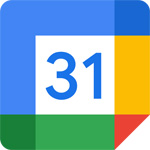
Pixel8系、Pixel7、Pixel7 Pro、Pixel7a、その他の Pixel でも同様の方法で設定できます。
スマートフォン版 Google カレンダーで、定期的な繰り返し予定を作成する方法を解説します。
日々の予定については1日だけのものもあれば、毎週、毎月、年1回の予定など色々あると思います。
Google カレンダーには繰り返し予定も作成する事ができますので、毎月1回、年1回というような予定でも忘れる事を防ぐ事ができます。
繰り返し予定を作成するには?
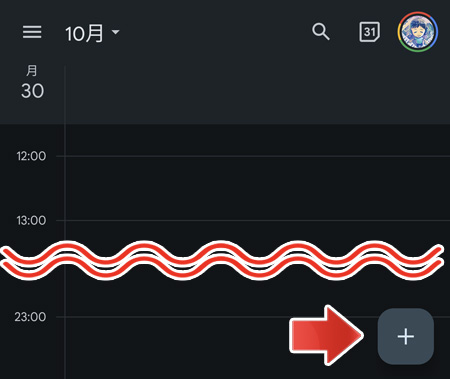
Google カレンダーアプリを開いて、右下の「+」ボタンをタップします。
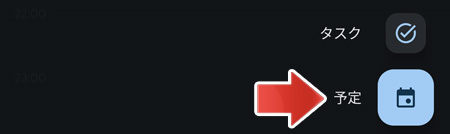
予定ボタンをタップします。
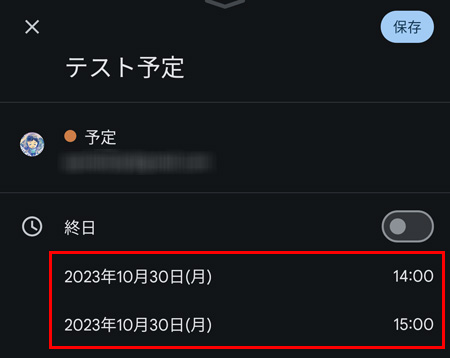
まず予定の開始日と終了日の日時設定を行います。
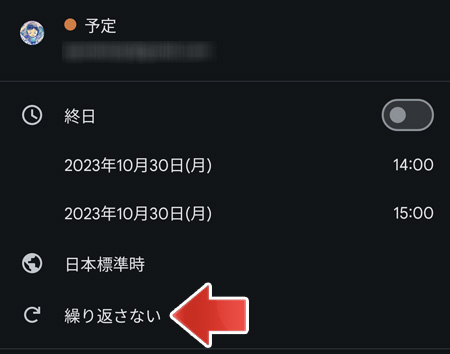
繰り返し予定を作成するために「繰り返さない」をタップします。
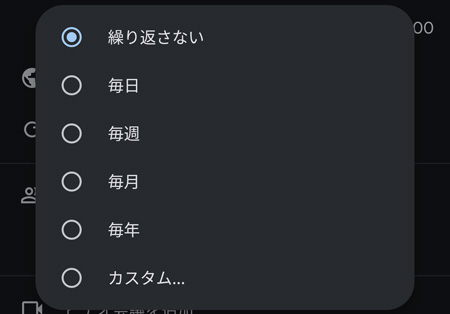
繰り返しの頻度を以下の中から選択します。
- 毎日
- 毎週
- 毎月
- 毎年
毎週、毎月、毎年は、予定を作成している日を基準に繰り返されます。
・毎週を指定した場合、作成中の予定が月曜日なら毎週月曜日の予定が作成されます。
・毎月を指定した場合、作成中の予定が30日なら毎月30日の予定が作成されます。
平日のみの予定を繰り返し設定するには?
毎日の予定では休日も平日も設定されてしまいますが、平日のみの繰り返し予定を作成できます。
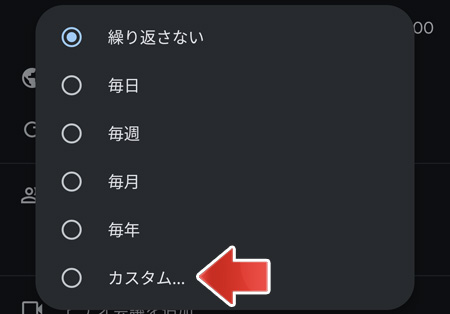
繰り返しの設定で、カスタムをタップします。
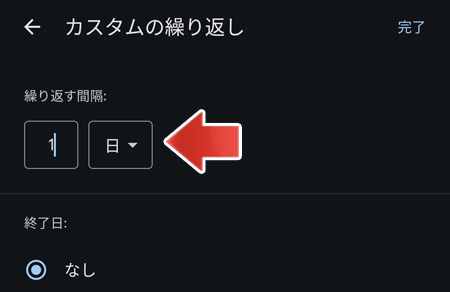
繰り返す間隔のメニューをタップします。
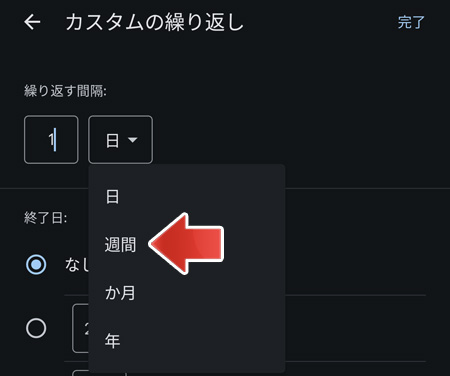
メニューの中から「週間」をタップします。
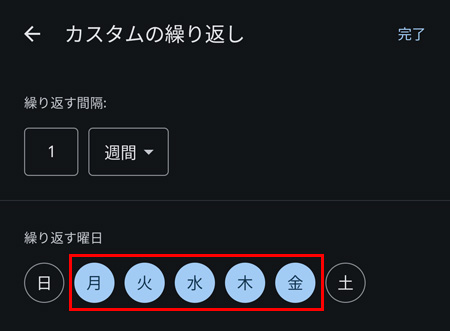
繰り返す曜日で、月~金を設定すると平日のみの繰り返し予定を作成できます。
隔週の繰り返し予定を作成するには?
毎週ではなく2週間ごとの隔週繰り返し予定を作成する事ができます。
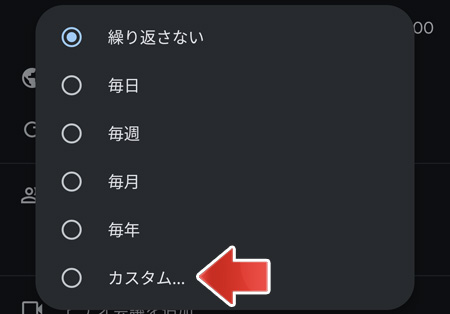
繰り返しの設定で、カスタムをタップします。
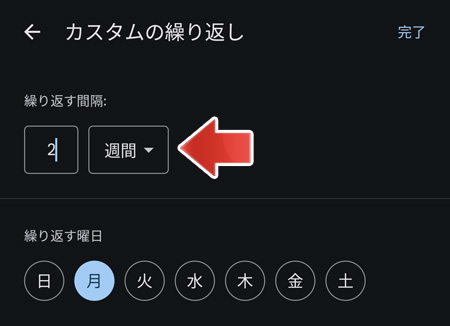
繰り返す間隔を2週間にすることで、隔週の予定になります。
隔週だけではなく、3週間ごと、4週間ごとというような予定も作成できます。
繰り返し予定の終了期限設定
繰り返し予定も永遠に続くわけではないという場合、繰り返し予定の終了日を設定できます。
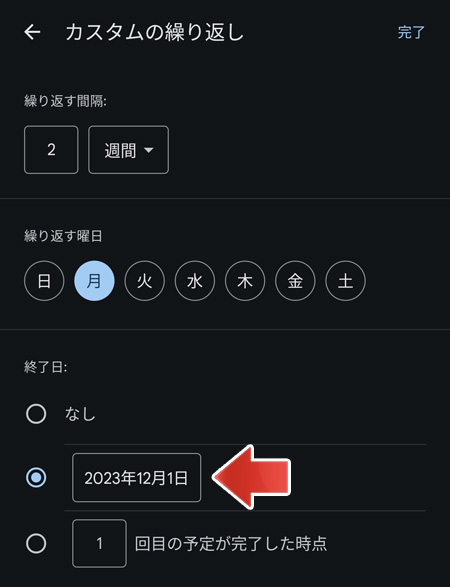
終了日の設定で、繰り返し予定がいつ終了するのか設定できます。
繰り返し予定を削除するには?
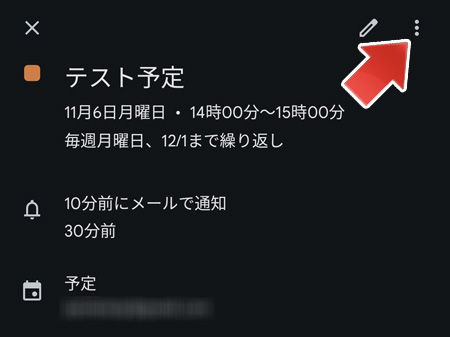
繰り返し予定の詳細を開いて、右上の「︙」ボタンをタップします。
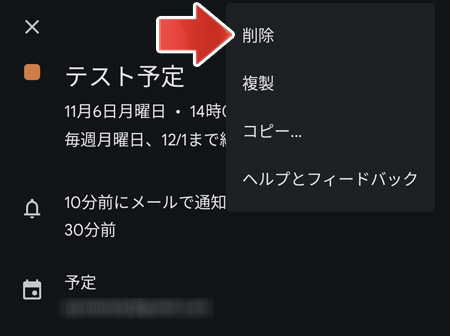
メニューの中から、削除をタップします。
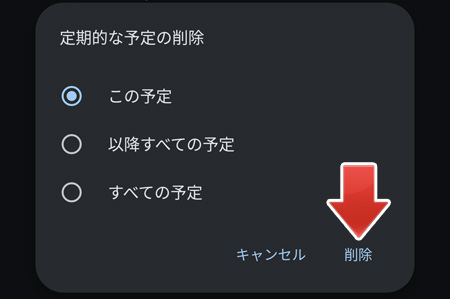
削除のパターンを選択します。
| この予定 | 選択した単体の予定を削除 |
| 以降すべての予定 | 現時点以降のすべての予定を削除 |
| すべての予定 | 過去の繰り返し予定を含めすべての予定を削除 |
関連記事
Google カレンダーの予定の背景色を変更するには?